Panduan Lengkap Cara Memisahkan Kata di Excel untuk Pemula dan Profesional
Diterbitkan:

cara memisahkan kata di excel (image by AI)
Microsoft Excel menyediakan berbagai fitur canggih untuk mengelola dan memisahkan data dengan efisien. Kemampuan memisahkan kata dalam sel menjadi kolom terpisah merupakan salah satu fungsi penting yang sering dibutuhkan dalam pengolahan data.
Baik menggunakan fitur Text to Column maupun rumus khusus, Excel memungkinkan pengguna untuk memisahkan teks berdasarkan pemisah tertentu seperti spasi, koma, atau karakter lainnya. Proses ini sangat membantu dalam mengorganisir data nama, alamat, atau informasi lain yang tergabung dalam satu sel.
Advertisement
1. Menggunakan Fitur Text to Column untuk Memisahkan Data
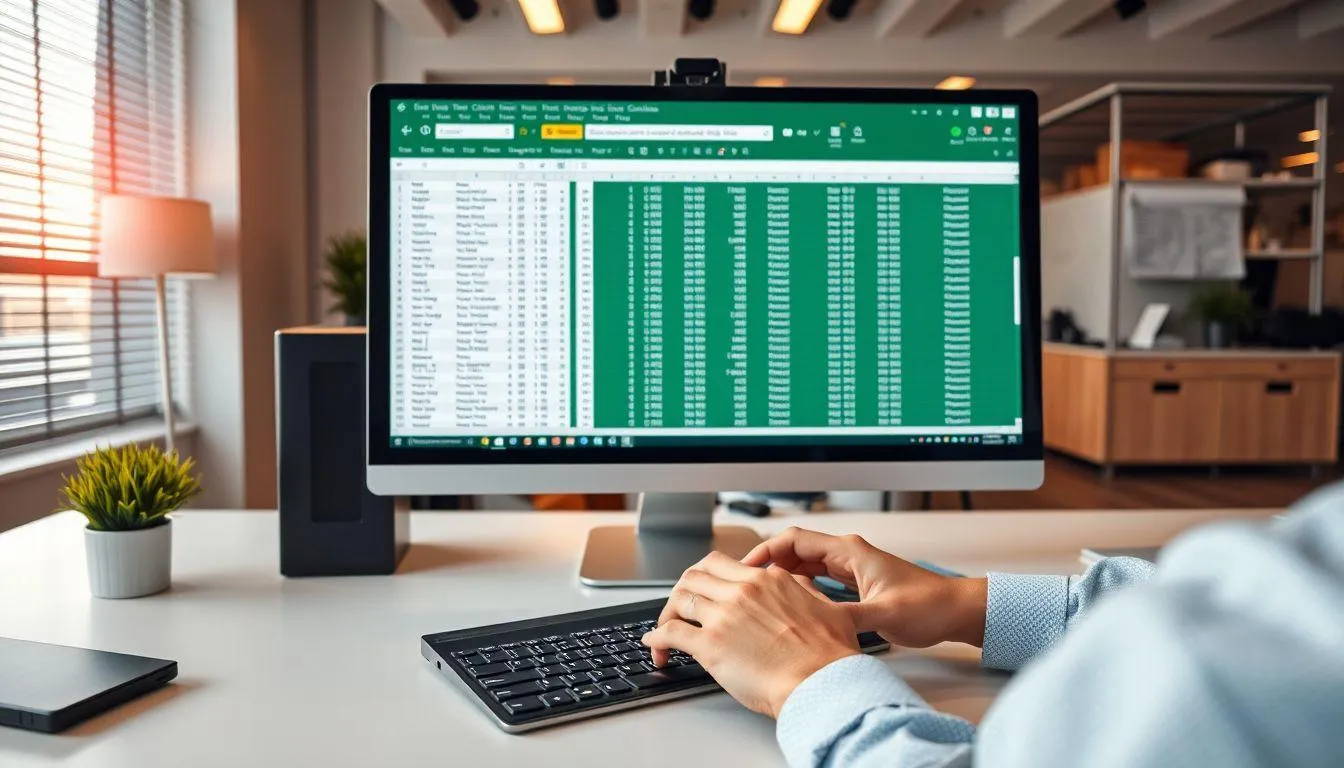
Menggunakan Fitur Text to Column untuk Memisahkan Data (c) Ilustrasi AI
- Pilih sel atau range data yang berisi teks untuk dipisahkan ke kolom berbeda
- Klik menu Data pada ribbon Excel kemudian pilih opsi Text to Columns
- Pilih opsi Delimited atau Dibatasi pada panduan konversi teks ke kolom
- Tentukan jenis pemisah seperti spasi, koma, titik koma, atau tab sesuai kebutuhan
- Gunakan pratinjau data untuk memastikan pemisahan sudah sesuai keinginan
- Klik tombol Next untuk melanjutkan ke langkah berikutnya
- Pilih format data untuk setiap kolom hasil pemisahan seperti General, Text, atau Date
- Tentukan lokasi tujuan dimana data hasil pemisahan akan ditempatkan
- Klik Finish untuk menyelesaikan proses pemisahan teks ke kolom
- Data akan otomatis terpisah sesuai dengan pengaturan yang telah ditentukan
- Periksa hasil pemisahan untuk memastikan tidak ada kesalahan format
- Sesuaikan lebar kolom jika diperlukan agar data terlihat rapi
- Simpan file Excel setelah proses pemisahan selesai dilakukan
- Gunakan fitur Undo jika hasil pemisahan tidak sesuai harapan
- Terapkan pemisahan yang sama pada data lain dengan cara menyalin format
2. Memisahkan Nama Depan Menggunakan Rumus Excel

Memisahkan Nama Depan Menggunakan Rumus Excel (c) Ilustrasi AI
- Gunakan rumus LEFT untuk mengambil karakter dari sebelah kiri teks
- Kombinasikan dengan fungsi FIND untuk mencari posisi spasi pertama
- Rumus dasar untuk nama depan adalah =LEFT(sel,FIND(" ",sel,1)-1)
- Tambahkan fungsi IFERROR untuk mengatasi nama yang hanya satu kata
- Rumus lengkap menjadi =IFERROR(LEFT(sel,FIND(" ",sel,1)-1),sel)
- Gunakan fungsi TRIM untuk menghilangkan spasi berlebih di hasil
- Terapkan rumus pada sel kosong di samping data nama lengkap
- Salin rumus ke bawah untuk memproses seluruh data nama
- Periksa hasil untuk memastikan nama depan terpisah dengan benar
- Ubah referensi sel sesuai dengan lokasi data nama lengkap
- Gunakan absolute reference jika diperlukan untuk mempermudah penyalinan
- Format hasil sebagai teks untuk mencegah perubahan otomatis
- Buat kolom header yang jelas untuk identifikasi data
- Simpan rumus sebagai template untuk penggunaan berulang
- Dokumentasikan rumus yang digunakan untuk referensi masa depan
Advertisement
3. Teknik Memisahkan Nama Belakang dan Tengah
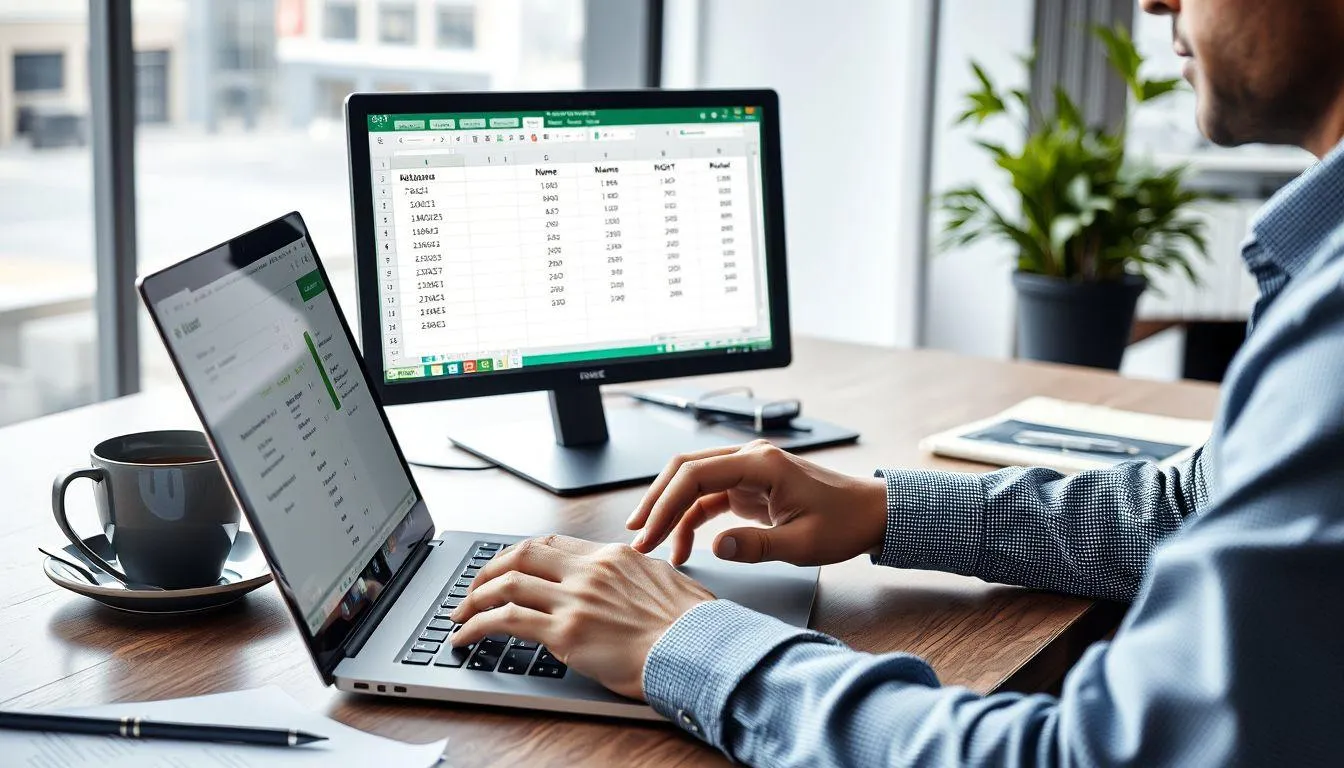
Teknik Memisahkan Nama Belakang dan Tengah (c) Ilustrasi AI
- Gunakan fungsi RIGHT untuk mengambil nama belakang dari teks
- Kombinasikan RIGHT dengan LEN dan FIND untuk menghitung posisi
- Rumus nama belakang: =RIGHT(sel,LEN(sel)-FIND(" ",sel,1))
- Untuk nama tengah gunakan fungsi MID dengan pencarian spasi ganda
- Rumus nama tengah lebih kompleks karena melibatkan multiple spasi
- Gunakan SUBSTITUTE untuk mengganti spasi terakhir dengan karakter khusus
- Terapkan nested SEARCH function untuk menemukan spasi kedua dan ketiga
- Buat rumus yang dapat menangani nama dengan jumlah kata berbeda
- Gunakan IF statement untuk menangani kasus nama pendek
- Test rumus dengan berbagai variasi nama untuk memastikan akurasi
- Buat helper column jika rumus terlalu kompleks dalam satu sel
- Dokumentasikan logika rumus untuk memudahkan maintenance
- Gunakan error handling yang tepat untuk menghindari #VALUE error
- Optimalkan rumus untuk performa yang lebih baik pada data besar
- Buat template rumus yang dapat digunakan kembali
4. Memisahkan Teks dan Angka dalam Satu Sel

Memisahkan Teks dan Angka dalam Satu Sel (c) Ilustrasi AI
- Identifikasi pola pemisahan antara teks dan angka dalam data
- Gunakan fungsi ISNUMBER untuk mendeteksi karakter numerik
- Terapkan array formula untuk memproses karakter satu per satu
- Gunakan REGEX function jika tersedia untuk pattern matching
- Buat rumus custom dengan VBA untuk kasus kompleks
- Manfaatkan fitur Flash Fill untuk pemisahan otomatis
- Gunakan Power Query untuk transformasi data yang lebih advanced
- Terapkan conditional formatting untuk memvalidasi hasil
- Buat macro untuk otomatisasi proses pemisahan berulang
- Gunakan helper function untuk menyederhanakan rumus kompleks
- Test dengan berbagai format data untuk memastikan konsistensi
- Dokumentasikan edge cases yang mungkin terjadi
- Buat error handling untuk data yang tidak sesuai pola
- Optimalkan performa untuk dataset yang besar
- Simpan template untuk penggunaan di project lain
5. Menggunakan Rumus LEFT, RIGHT, dan MID

Menggunakan Rumus LEFT, RIGHT, dan MID (c) Ilustrasi by unsplash
- Fungsi LEFT mengambil sejumlah karakter dari kiri string
- Syntax LEFT adalah =LEFT(text, num_chars) dengan parameter yang jelas
- RIGHT mengambil karakter dari sisi kanan dengan syntax serupa
- MID mengambil karakter dari posisi tengah dengan tiga parameter
- Kombinasikan ketiga fungsi untuk pemisahan yang lebih fleksibel
- Gunakan LEN untuk menghitung panjang total string
- FIND dan SEARCH membantu menentukan posisi karakter pemisah
- Perbedaan FIND dan SEARCH terletak pada case sensitivity
- Nested function memungkinkan operasi yang lebih kompleks
- Gunakan TRIM untuk membersihkan spasi berlebih
- SUBSTITUTE dapat mengganti karakter pemisah sebelum processing
- Kombinasikan dengan IF untuk logic conditional
- IFERROR mencegah error pada data yang tidak sesuai pola
- Test rumus dengan edge cases untuk memastikan robustness
- Dokumentasikan parameter dan return value setiap fungsi
6. Tips dan Trik Optimalisasi Pemisahan Data

Tips dan Trik Optimalisasi Pemisahan Data (c) Ilustrasi AI
- Selalu backup data original sebelum melakukan pemisahan
- Gunakan copy-paste special values untuk mengkonversi rumus ke data
- Terapkan data validation untuk memastikan konsistensi input
- Buat naming convention yang jelas untuk kolom hasil
- Gunakan conditional formatting untuk highlight data bermasalah
- Manfaatkan table format untuk memudahkan management data
- Buat dokumentasi proses untuk referensi tim
- Test dengan sample data sebelum apply ke dataset lengkap
- Gunakan keyboard shortcuts untuk mempercepat workflow
- Manfaatkan Excel templates untuk standardisasi proses
- Buat checklist quality control untuk validasi hasil
- Gunakan pivot table untuk analisis data hasil pemisahan
- Terapkan data cleaning techniques sebelum pemisahan
- Manfaatkan Excel add-ins untuk functionality tambahan
- Simpan macro untuk otomatisasi proses berulang
- Buat user guide untuk memudahkan knowledge transfer
- Gunakan version control untuk tracking perubahan
- Terapkan best practices dalam naming dan organization
- Monitor performa Excel saat memproses data besar
- Buat contingency plan untuk handling error atau corruption
(kpl/mda)
Advertisement









